Differenze tra le versioni di "Riepilogo Giustificativi (JPERS P/A)"
imported>Asfienti |
imported>Asfienti |
||
| (Una versione intermedia di uno stesso utente non è mostrata) | |||
| Riga 14: | Riga 14: | ||
<br> | <br> | ||
<br> | <br> | ||
Innanzitutto occorre impostare le condizioni di selezione: | Innanzitutto occorre impostare le condizioni di selezione:<br> | ||
- Impostare la data iniziale e finale del periodo lavorativo da includere nella ricerca. | - Impostare la data iniziale e finale del periodo lavorativo da includere nella ricerca. | ||
<br> | <br> | ||
| Riga 25: | Riga 25: | ||
*Persona: permette di selezionare un determinato dipendente | *Persona: permette di selezionare un determinato dipendente | ||
*Tipo Rapporto di Lavoro: permette di selezionare una o alcune categorie di rapporto di lavoro | *Tipo Rapporto di Lavoro: permette di selezionare una o alcune categorie di rapporto di lavoro | ||
*Metacurriculum: permette | *Metacurriculum: permette la selezione per un determinato valore inserito da Fascicolo | ||
*Struttura Organizzativa: permette di visualizzare i cartellini di un determinato Settore/Servizio/UO | *Struttura Organizzativa: permette di visualizzare i cartellini di un determinato Settore/Servizio/UO | ||
Inoltre (in Ulteriori Filtri) possiamo selezionare determinati Giustificativi. Una volta Applicati i filtri, verrà mostrata una tabella con i risultati di tutti i Giustificativi del periodo selezionato. | Inoltre (in Ulteriori Filtri) possiamo selezionare determinati Giustificativi. Una volta Applicati i filtri, verrà mostrata una tabella con i risultati di tutti i Giustificativi del periodo selezionato. | ||
Versione attuale delle 16:19, 23 nov 2021
| Ente | Gestione Personale | Gestione presenze/assenze | Stampe e Statistiche | Contratti di lavoro | Metacurriculum | Strutture di base | Utilities |
|---|
Gestione presenze/assenze -> Operazioni periodiche -> Riepilogo Giustificativi
Riepilogo Giustificativi
Questa funzione consente di generare un report che elenca i giustificativi caricati in un periodo selezionato per uno più dipendenti.
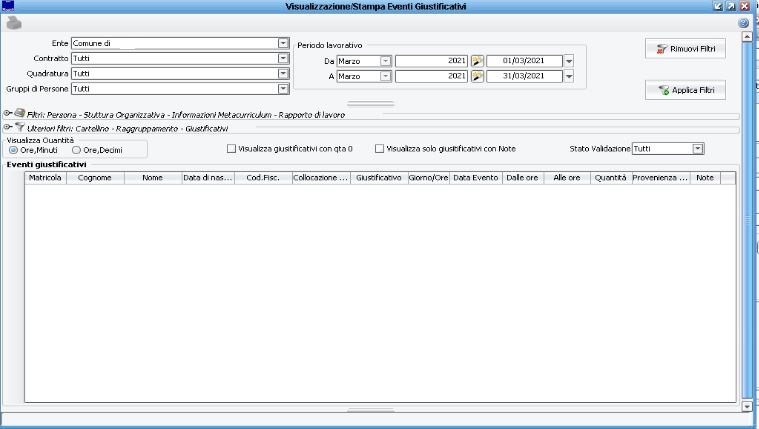
Innanzitutto occorre impostare le condizioni di selezione:
- Impostare la data iniziale e finale del periodo lavorativo da includere nella ricerca.

Per usare la funzione occorre impostare le condizioni di selezione:
- Periodo lavorativo: permette di determinare una finestra temporale
- Persona: permette di selezionare un determinato dipendente
- Tipo Rapporto di Lavoro: permette di selezionare una o alcune categorie di rapporto di lavoro
- Metacurriculum: permette la selezione per un determinato valore inserito da Fascicolo
- Struttura Organizzativa: permette di visualizzare i cartellini di un determinato Settore/Servizio/UO
Inoltre (in Ulteriori Filtri) possiamo selezionare determinati Giustificativi. Una volta Applicati i filtri, verrà mostrata una tabella con i risultati di tutti i Giustificativi del periodo selezionato.
Per ogni comunicazione di giustificativo viene riportata la quantità ed eventualmente gli estremi se la comunicazione è in fascia.
Sono anche riportati i totali per giustificativo relativi ad ogni dipendente e i totali generali per giustificativo.
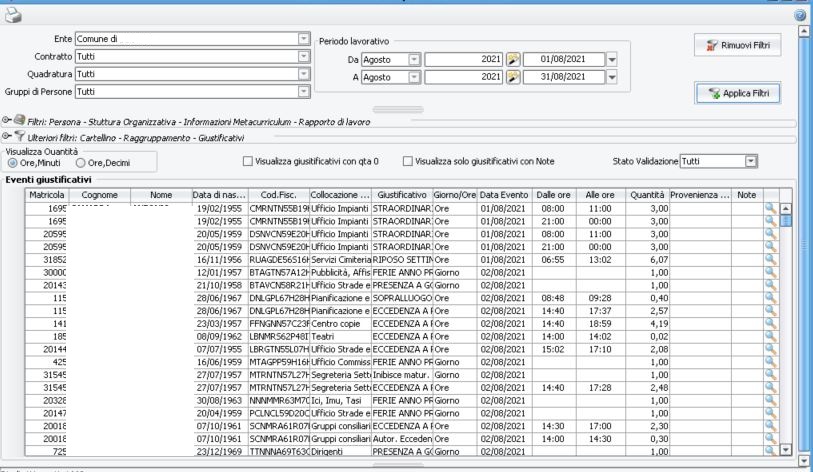
E' possibile esportare i dati del riepilogo effettuato: sarà sufficiente fare "tasto destro" del mouse sulla prima riga della tabella e selezionare la voce in Operazione che si desidera utilizzare.
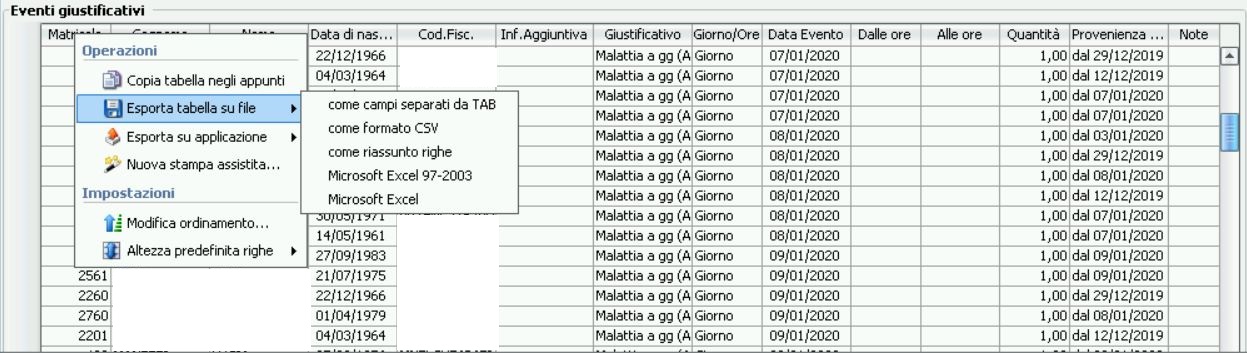
VALIDAZIONE
Nella gestione dei giustificativi il campo 'Validare' indica se l'evento legato al giustificativo deve essere validato oppure no.
Nella gestione degli Eventi giustificati, se il giustificativo scelto è da validare, si abiliterà la nuova colonna 'Validato' che permette una validazione manuale del singolo evento.
Se l'evento è collegato ad una autorizzazione o ad un evento di presenza/assenza verrà richiesto se si desidera validare tutti gli eventi collegati o solo il singolo.
Pertanto è possibile filtrare gli eventi legati alla validazione:
- da validare
- validati